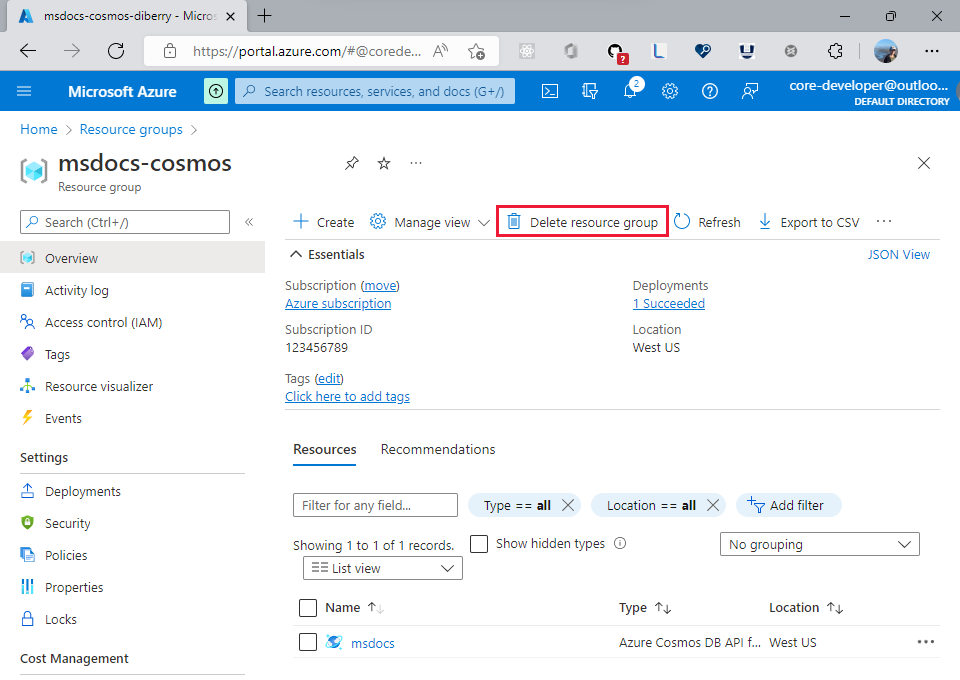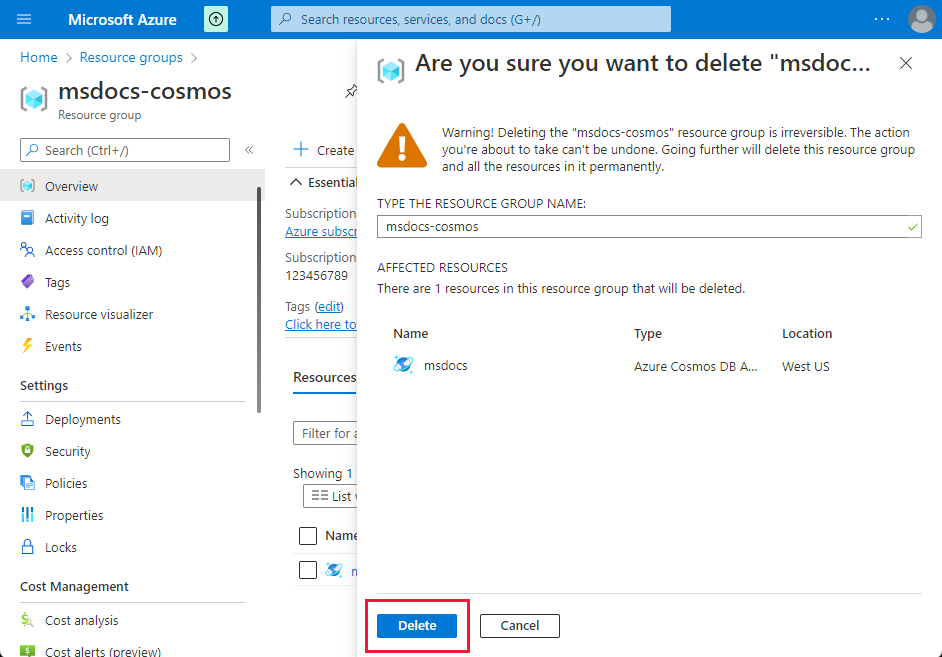Rychlý start: Azure Cosmos DB pro tabulku pro .NET
PLATÍ PRO: Tabulka
V tomto rychlém startu se dozvíte, jak začít pracovat se službou Azure Cosmos DB for Table z aplikace .NET. Azure Cosmos DB for Table je úložiště dat bez schématu, které umožňuje aplikacím ukládat strukturovaná data tabulek v cloudu. Naučíte se vytvářet tabulky, řádky a provádět základní úlohy v rámci prostředku služby Azure Cosmos DB pomocí balíčku Azure.Data.Tables (NuGet).
Poznámka:
Ukázkové fragmenty kódu jsou k dispozici na GitHubu jako projekt .NET.
Referenční dokumentace | k rozhraní API pro tabulky Azure.Data.Tables Package (NuGet)
Požadavky
- Účet Azure s aktivním předplatným. Vytvoření účtu zdarma
- Účet GitHub
- Účet Azure s aktivním předplatným. Vytvoření účtu zdarma
- Azure Developer CLI
- Docker Desktop
Nastavení
Nasaďte vývojový kontejner tohoto projektu do svého prostředí. Pak pomocí Azure Developer CLI (azd) vytvořte účet služby Azure Cosmos DB pro tabulku a nasaďte kontejnerizovanou ukázkovou aplikaci. Ukázková aplikace používá klientskou knihovnu ke správě, vytváření, čtení a dotazování ukázkových dat.
Důležité
Účty GitHubu zahrnují nárok na úložiště a hodiny jádra bez poplatků. Další informace najdete v zahrnutých hodinách úložiště a jader pro účty GitHubu.
Otevřete terminál v kořenovém adresáři projektu.
Ověřte se v Rozhraní příkazového řádku Azure Developer CLI pomocí
azd auth loginrozhraní příkazového řádku . Postupujte podle kroků určených nástrojem k ověření v rozhraní příkazového řádku pomocí vašich upřednostňovaných přihlašovacích údajů Azure.azd auth loginSlouží
azd initk inicializaci projektu.azd initBěhem inicializace nakonfigurujte jedinečný název prostředí.
Tip
Název prostředí se také použije jako název cílové skupiny prostředků. Pro účely tohoto rychlého startu zvažte použití .
msdocs-cosmos-dbNasaďte účet služby Azure Cosmos DB pomocí
azd up. Šablony Bicep také nasazují ukázkovou webovou aplikaci.azd upBěhem procesu zřizování vyberte své předplatné a požadované umístění. Počkejte na dokončení procesu zřizování. Proces může trvat přibližně pět minut.
Po dokončení zřizování prostředků Azure se do výstupu zahrne adresa URL spuštěné webové aplikace.
Deploying services (azd deploy) (✓) Done: Deploying service web - Endpoint: <https://[container-app-sub-domain].azurecontainerapps.io> SUCCESS: Your application was provisioned and deployed to Azure in 5 minutes 0 seconds.Pomocí adresy URL v konzole přejděte do webové aplikace v prohlížeči. Sledujte výstup spuštěné aplikace.
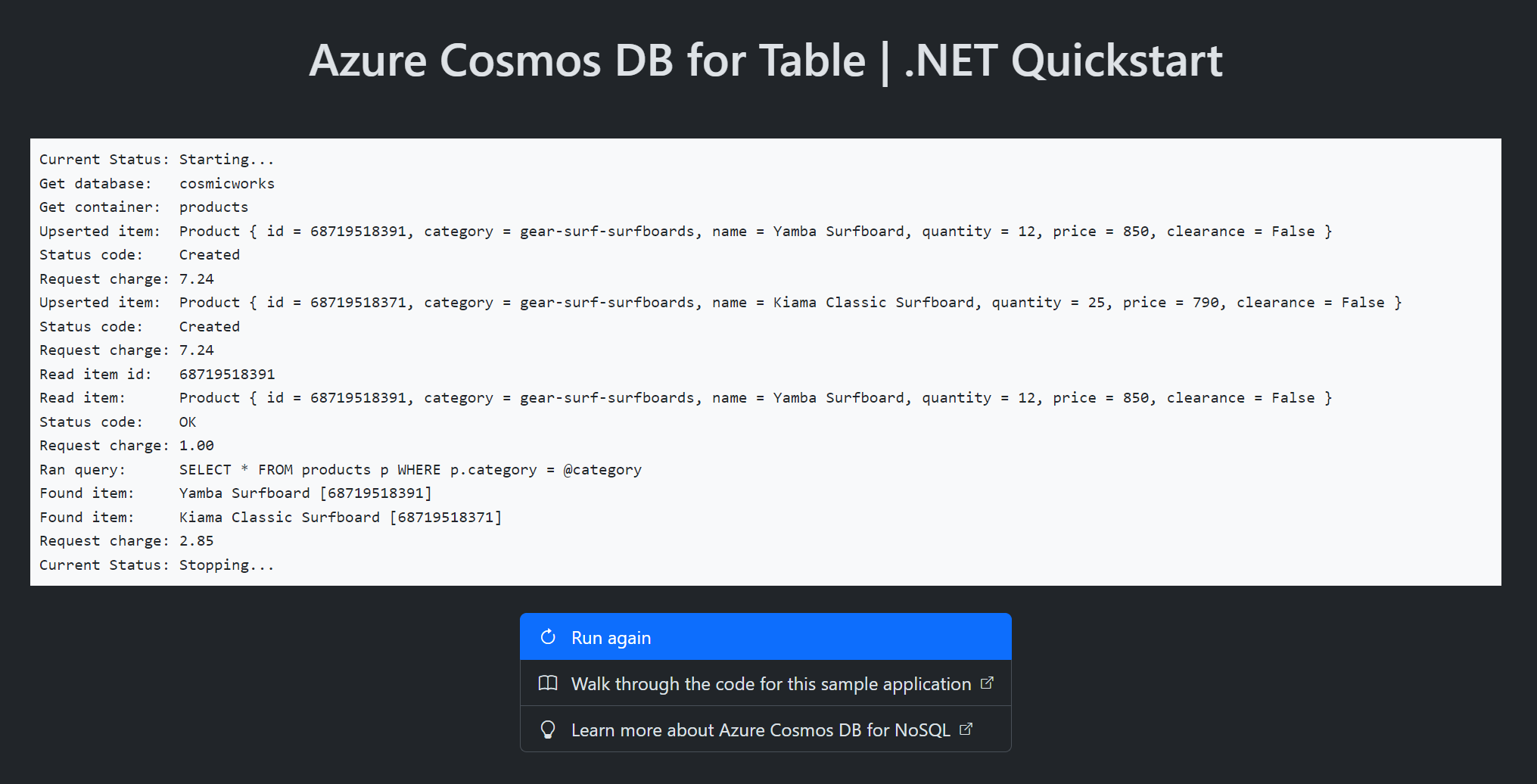
Instalace klientské knihovny
Klientská knihovna je k dispozici prostřednictvím Balíčku NuGet Microsoft.Azure.Cosmos .
Otevřete terminál a přejděte do
/src/websložky.cd ./src/webPokud ještě není nainstalovaný, nainstalujte
Azure.Data.Tablesbalíček pomocídotnet add package.dotnet add package Azure.Data.TablesPokud ještě není nainstalovaný, nainstalujte
Azure.Identitybalíček.dotnet add package Azure.IdentityOtevřete a zkontrolujte soubor src/web/Cosmos.Samples.Table.Quickstart.Web.csproj a ověřte, že
Microsoft.Azure.Cosmosexistují oběAzure.Identitypoložky.
Příklady kódu
Vzorový kód popsaný v tomto článku vytvoří tabulku s názvem adventureworks. Každý řádek tabulky obsahuje podrobnosti o produktu, jako je název, kategorie, množství a indikátor prodeje. Každý produkt obsahuje také jedinečný identifikátor.
K interakci s těmito prostředky použijete následující rozhraní API pro třídy tabulek:
TableServiceClient– Tato třída poskytuje metody pro provádění operací na úrovni služeb se službou Azure Cosmos DB for Table.TableClient– Tato třída umožňuje interakci s tabulkami hostovanými v rozhraní TABLE API služby Azure Cosmos DB.TableEntity– Tato třída je odkazem na řádek v tabulce, která umožňuje spravovat vlastnosti a data sloupců.
Ověření klienta
V adresáři projektu otevřete soubor Program.cs . V editoru přidejte direktivu using pro Azure.Data.Tables.
using Azure.Data.Tables;
Definujte novou instanci TableServiceClient třídy pomocí konstruktoru a Environment.GetEnvironmentVariable načtěte připojovací řetězec, kterou jste nastavili dříve.
// New instance of the TableClient class
TableServiceClient tableServiceClient = new TableServiceClient(Environment.GetEnvironmentVariable("COSMOS_CONNECTION_STRING"));
Vytvoření tabulky
Načtěte instanci TableClient třídy TableServiceClient . Použijte metodu TableClient.CreateIfNotExistsAsyncTableClient pro vytvoření nové tabulky, pokud ještě neexistuje. Tato metoda vrátí odkaz na existující nebo nově vytvořenou tabulku.
// New instance of TableClient class referencing the server-side table
TableClient tableClient = tableServiceClient.GetTableClient(
tableName: "adventureworks"
);
await tableClient.CreateIfNotExistsAsync();
Vytvoření položky
Nejjednodušší způsob, jak vytvořit novou položku v tabulce, je vytvořit třídu, která implementuje ITableEntity rozhraní. Potom můžete do třídy přidat vlastní vlastnosti, které naplní sloupce dat v daném řádku tabulky.
// C# record type for items in the table
public record Product : ITableEntity
{
public string RowKey { get; set; } = default!;
public string PartitionKey { get; set; } = default!;
public string Name { get; init; } = default!;
public int Quantity { get; init; }
public bool Sale { get; init; }
public ETag ETag { get; set; } = default!;
public DateTimeOffset? Timestamp { get; set; } = default!;
}
Vytvořte položku v kolekci pomocí Product třídy voláním TableClient.AddEntityAsync<T>.
// Create new item using composite key constructor
var prod1 = new Product()
{
RowKey = "68719518388",
PartitionKey = "gear-surf-surfboards",
Name = "Ocean Surfboard",
Quantity = 8,
Sale = true
};
// Add new item to server-side table
await tableClient.AddEntityAsync<Product>(prod1);
Získání položky
Pomocí metody můžete načíst konkrétní položku z tabulky TableEntity.GetEntityAsync<T> . partitionKey Zadejte parametry a rowKey jako k identifikaci správného řádku pro rychlé čtení této položky.
// Read a single item from container
var product = await tableClient.GetEntityAsync<Product>(
rowKey: "68719518388",
partitionKey: "gear-surf-surfboards"
);
Console.WriteLine("Single product:");
Console.WriteLine(product.Value.Name);
Dotazování položek
Po vložení položky můžete také spustit dotaz, který pomocí metody získá všechny položky, které odpovídají určitému TableClient.Query<T> filtru. Tento příklad filtruje produkty podle kategorie pomocí syntaxe Linq , což je výhoda použití typových ITableEntity modelů, jako je Product třída.
Poznámka:
Položky můžete dotazovat také pomocí syntaxe OData . Příklad tohoto přístupu si můžete prohlédnout v kurzu Dotazování na data .
// Read multiple items from container
var prod2 = new Product()
{
RowKey = "68719518390",
PartitionKey = "gear-surf-surfboards",
Name = "Sand Surfboard",
Quantity = 5,
Sale = false
};
await tableClient.AddEntityAsync<Product>(prod2);
var products = tableClient.Query<Product>(x => x.PartitionKey == "gear-surf-surfboards");
Console.WriteLine("Multiple products:");
foreach (var item in products)
{
Console.WriteLine(item.Name);
}
Spuštění kódu
Tato aplikace vytvoří tabulku rozhraní Table API služby Azure Cosmos DB. Příklad pak vytvoří položku a pak přečte úplně stejnou položku zpět. Nakonec příklad vytvoří druhou položku a pak provede dotaz, který by měl vrátit více položek. V každém kroku příklad vypíše metadata do konzoly o krocích, které provedl.
Pokud chcete aplikaci spustit, přejděte pomocí terminálu do adresáře aplikace a spusťte aplikaci.
dotnet run
Výstup aplikace by měl být podobný tomuto příkladu:
Single product name:
Yamba Surfboard
Multiple products:
Yamba Surfboard
Sand Surfboard
Vyčištění prostředků
Pokud už účet služby Azure Cosmos DB pro tabulku nepotřebujete, můžete odstranit odpovídající skupinu prostředků.
az group delete Pomocí příkazu odstraňte skupinu prostředků.
az group delete --name $resourceGroupName
Další kroky
V tomto rychlém startu jste zjistili, jak vytvořit účet služby Azure Cosmos DB pro tabulky, vytvořit tabulku a spravovat položky pomocí sady .NET SDK. Teď se můžete do sady SDK ponořit hlouběji, abyste se dozvěděli, jak provádět pokročilejší dotazy na data a úlohy správy ve službě Azure Cosmos DB for Table Resources.